音箱连接器支持蓝牙连接,这一功能极大地方便了无线音乐的享受。然而,许多人对于如何进行蓝牙连接的步骤以及可能遇到的问题并不完全了解。接下来,我将详细阐述音箱连接器蓝牙连接的具体方法以及需要注意的关键点。
检查设备兼容性
在连接蓝牙音箱之前,务必要确认设备之间的兼容性。首先,要检查音箱所支持的蓝牙版本,因为较新的蓝牙版本在兼容性和连接稳定性上通常更出色。不同版本的蓝牙传输距离和速度各异,只有兼容的设备才能顺利连接。其次,要检查连接源设备的蓝牙功能是否正常运作。例如,如果手机的蓝牙出现故障,即便音箱没有问题,也无法实现连接。这一步骤是连接的基础,绝不可忽视。只有当双方的设备都能支持蓝牙连接,后续的操作才能顺利进行。
在选购音箱连接器时,许多人忽视了蓝牙版本这一关键参数。结果,他们买回家后才发现无法与自家的设备匹配,这不仅浪费了时间和金钱。因此,在购买前,务必详细了解设备的蓝牙兼容性信息。
开启蓝牙功能
看似简单,实则至关重要。音箱一侧,得找到并开启蓝牙功能。不同音箱操作各异,有的设有独立按键,有的则需组合操作。开启后,音箱进入配对状态,部分会有提示音或指示灯闪烁。同时,在连接设备如手机上,也要在设置中开启蓝牙。注意,有的手机蓝牙开启后会自动搜索设备,有的则需手动搜索。

操作习惯有时会导致人们忘记打开音箱或手机的蓝牙,或是未完全开启蓝牙就尝试连接,这往往会导致连接失败。所以,每次连接前务必仔细检查,确保双方的蓝牙设备都已正确开启。

搜索可连接设备
两端蓝牙开启后,便进入搜索设备环节。需在手机或平板等连接设备上,进入蓝牙搜索界面。通常,该界面会自动列出附近可连接的蓝牙设备。若未自动显示,可尝试点击搜索按钮。搜索所需时间不一,几秒至几十秒,视设备性能及周围蓝牙设备数量而定。若周围设备众多,搜索结果中可能包含多个设备名称。
搜索结果显现后,需认真辨别自家的音箱名称。有的音箱名字是品牌加型号,有的则可能是用户自取。若发现多个名称相似的设备,务必依据对音箱名字的记忆准确挑选。若对音箱名称存疑,不妨查阅产品说明书,或向商家咨询。
配对连接
确定了音箱名称后,直接点击名称即可进行配对连接。此时,可能会出现配对请求,您可以在音箱或手机上选择确认。若这是首次连接,可能需输入配对码,通常为0000或1234,但不同品牌可能有所差异,具体可查阅产品说明书。配对成功后,设备间将建立蓝牙连接。连接成功后,部分手机会显示成功连接信息及设备电量,若音箱带有显示屏,也可能显示相关信息。

在实际操作过程中,可能会因为输入的配对码出现错误等原因,使得配对连接无法成功建立。遇到这种情况,我们不应盲目地重复尝试,而应当重新核实配对码是否准确无误,以及操作步骤是否按照要求正确执行。
测试连接质量
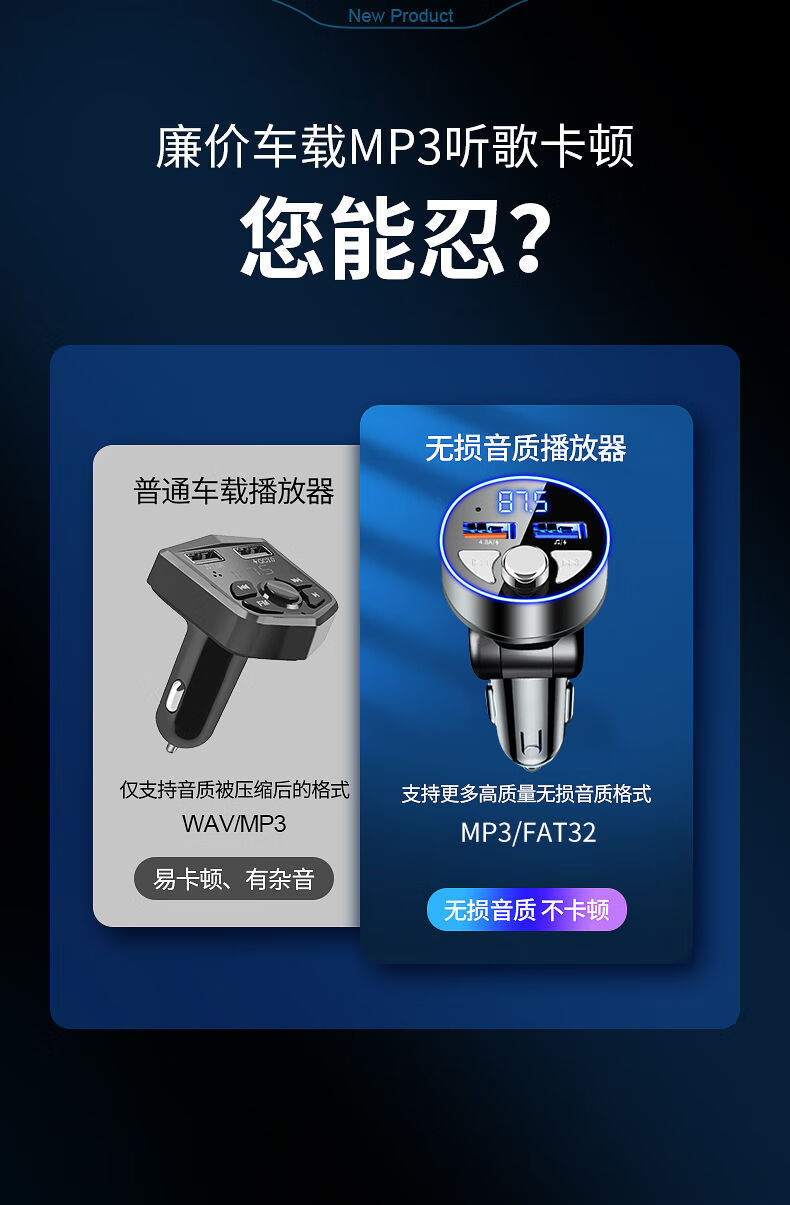
连接成功后,请稍作等待,切勿急于播放音乐等,先来检查一下连接效果。可以试放一段简短的短视频音轨或短信提示音。注意听声音是否清晰连贯,是否存在中断或杂音。若发现声音中断或有杂音,可能存在以下几种情况:一是周围存在信号干扰源,如微波炉或无线设备过多导致干扰,此时可尝试调整音箱位置以改善;二是蓝牙连接不稳定,此时建议断开重连尝试解决。
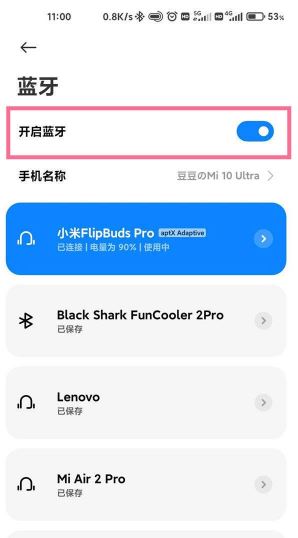
许多用户一连接上就迫不及待地播放音乐,可是一旦发现声音出了问题,就感到十分困惑。其实,提前测试连接质量这一环节,可以让我们在初期就及时捕捉并处理问题。
故障排查
遇到连接问题时要学会查找原因。比如,若找不到设备,可以试试重启音箱的蓝牙,或者先关闭两端设备的蓝牙再重新开启进行搜索。若配对码无误却始终无法连接,得检查设备软件是否需要升级,因为旧软件可能存在蓝牙连接的缺陷。若连接总是不稳定,还需检查是否其他设备,如蓝牙鼠标、键盘等,在干扰蓝牙信号。
路军在尝试连接音箱的蓝牙时屡遭失败,起初以为是设备出了问题。经过一番排查,最终发现是附近的一只蓝牙鼠标干扰了信号。关闭了蓝牙鼠标后,连接便顺利完成了。因此,在遇到连接故障时,我们必须仔细检查所有可能影响连接的因素。
我想请教各位,在使用蓝牙连接音箱的过程中,是否遇到过什么奇怪的问题?期待大家在评论区分享你们的遭遇,同时也很欢迎点赞并转发这篇文章。









